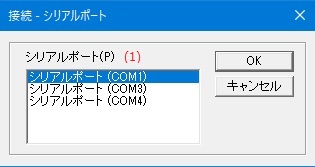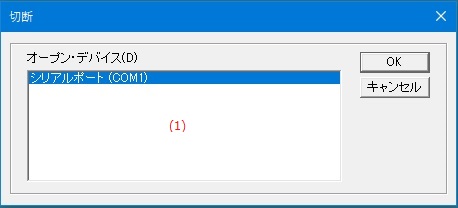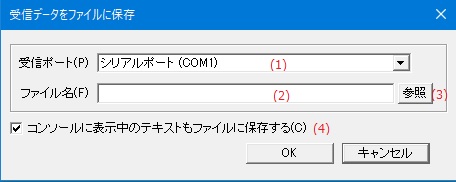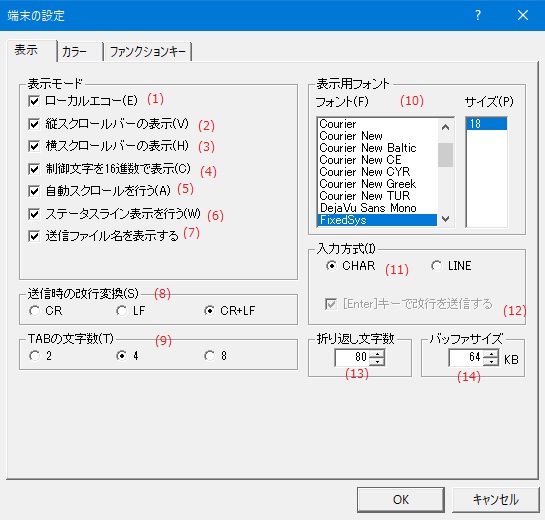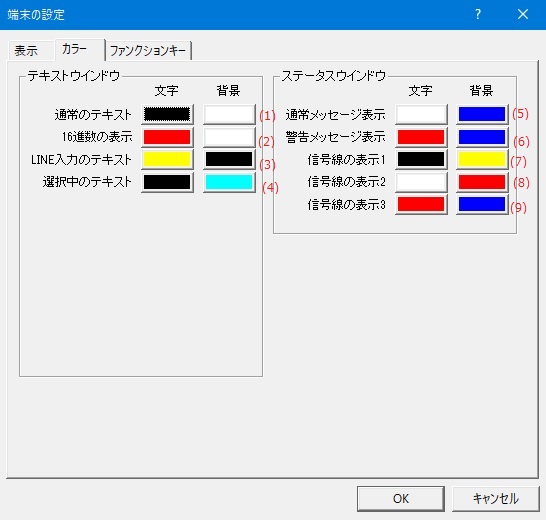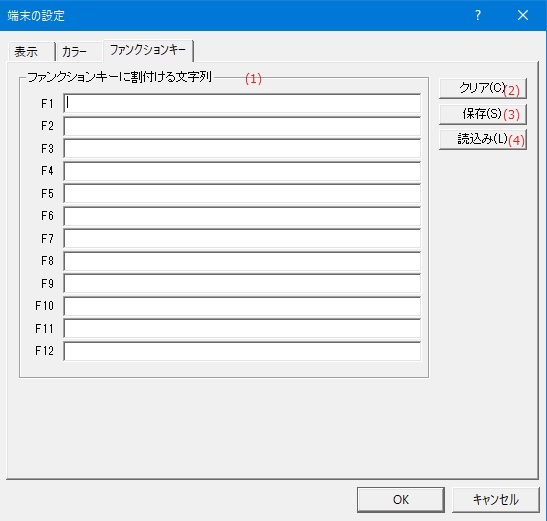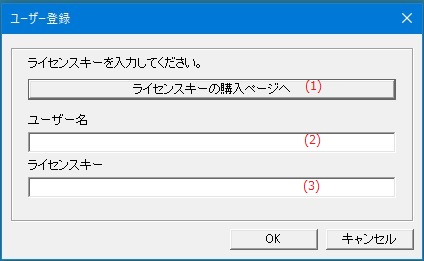Multi Port Terminal 2 - オンラインヘルプ
アーカイブファイルはzip形式で圧縮されていますので、適当なフォルダを作成して、解凍したすべてのファイルを同一のフォルダに置いてください。
ファイル構成
| mport2.exe | アプリケーション本体。 |
|---|---|
| libssh2.dll | SSH2ライブラリ。 |
アプリケーションのインストールで作成したフォルダにあるすべてのファイルを削除してください。
ファイル
| 接続 - シリアルポート | |
|---|---|
| 接続 - パラレルポート | |
| 接続 - ネットワーク | |
| 接続 - USBポート | |
| 切断 | |
| 通信条件の設定 | |
| 端末の設定 | |
| アプリケーションの終了 | アプリケーションを終了します。 |
編集
| コピー | 選択した範囲をコピーして、クリップボードに保存します。 |
|---|---|
| 貼り付け | クリップボードのデータを接続中の通信デバイスから送信します。 |
| すべての範囲を選択 | コンソール画面に表示中の全てのテキストを選択状態にします。 |
| すべてを選択してコピー | コンソール画面に表示中の全てのテキストをコピーして、クリップボードに保存します。 |
| すべての表示を消去 | コンソール画面に表示中の全てのテキストを消去します。 |
| キー入力の禁止 | キーボードから入力したデータの送信を禁止します。 |
表示
| ツールバー | ツールバーの表示または非表示を切り替えます。 |
|---|---|
| ステータスバー | ステータスバーの表示または非表示を切り替えます。 |
| 接続ポートのプロパティ | 接続ポートの状態を表示します。 |
ツール
| ファイル送信 |
通信デバイスからファイルを送信します。
|
|---|---|
| ファイル送信 一時停止 | ファイル送信を一時中断します。 |
| ファイル送信 再開 | 一時停止しているファイル送信を再開します。 |
| ファイル送信 中止 | ファイル送信を中止します。 |
| 受信データをファイルに保存 | |
| 受信データのファイル保存を中止 | 受信データのファイル保存を中断してファイルを閉じます。 |
| バイパス設定 | |
| デバイスID読込み |
パラレルポートに接続されているプリンタからデバイスID文字列を読み込みます。 |
| ネゴシエーションを行う |
パラレルポートのIEEE1284モードを[通信条件の設定]-[パラレルポート]-[モード]で指定したIEEE1284モードで再ネゴシエーションを行います。 |
| コンフィグレーション・ディスクリプタの読込み |
接続されているUSB機器よりデバイス・ディスクリプタおよび、コンフィグレーション・ディスクリプタを読み込みます。 |
ウィンドウ
| 左右に並べて表示 | ウィンドウを左右に並べて表示します。 |
|---|---|
| 上下に並べて表示 | ウィンドウを上下に並べて表示します。 |
| 重ねて表示 | ウィンドウを重ねて表示します。 |
| すべて閉じる | オープン中の全てのウインドウを閉じます。 |
| ウィンドウ名 1, 2, ... | 指定したウィンドウを表示します。 |
ヘルプ
| ヘルプの表示 | ヘルプのホームページを開きます。 |
|---|---|
| 言語選択 |
アプリケーションの表示言語を「英語」か「日本語」かを選択します。 |
| バージョン情報 |
アプリケーションのバージョン情報を表示します。 |
| ユーザー登録 |
ライセンスキーの入力を行います。 |
シリアルポート(COM1、COM2等)を利用して通信を行います。
| (1) | シリアルポート | 選択可能なシリアルポートを表示します。 |
※ 接続可能なシリアルポートが1つしかない場合、ダイアログによるポートの選択は行わずに、シリアルポートをオープンします。
パラレルポート(LPT1、LPT2等)を利用して通信を行います。
| (1) | パラレルポート | 選択可能なパラレルポートを表示します。 |
※ 接続可能なパラレルポートが1つしかない場合、ダイアログによるポートの選択は行わずに、パラレルポートをオープンします。
※ ご利用になられるパラレルポートをプリンタ等に割り当てていると、動作しないことがありますので、[コントロールパネル]でプリンタポートの設定をパラレルポート以外にしてください。
TCP/IP(ソケット)を利用して通信を行います。
| (1) | プロトコル |
次のいずれかを指定します。
|
||||||||
| (2) | 接続先指定 - ホスト名 |
TCPクライアントモード、UDPモード、SSHモードの場合、接続する相手先のホスト名、または、IPアドレスを指定します。 |
||||||||
| (3) | 接続先指定 - ポート番号 |
TCPクライアントモード、UDPモード、SSHモードの場合、接続する相手先のポート番号を指定します。 |
||||||||
| (4) | 自ノードの指定 - ホスト名 |
TCPサーバーモードまたはUDPモードの場合、相手先からの接続を待ち受ける自ノードのホスト名、または、IPアドレスを指定します。 |
||||||||
| (5) | 自ノードの指定 - ポート番号 |
TCPサーバーモードまたはUDPモードの場合、相手先からの接続を待ち受けるポート番号を指定します。 |
||||||||
| (6) | ログイン名 |
SSHモードの場合、SSHサーバーにログインするログイン名を指定します。 |
||||||||
| (7) | パスワード |
SSHモードの場合、SSHサーバーにログインするパスワードを指定します。 |
※本ソフトウェアではsocketによるプロトコル制御しか行わない為、パケットの到着順序が保障されないUDP通信によるファイル送受信はお勧めしません。
USB通信を行います。
| (1) | USBポート |
表示されているリストの中から接続するUSBポートを指定します。 |
| (2) | 入力エンドポイント | 入力エンドポイントが複数ある場合に接続する入力エンドポイントを指定します。 |
| (3) | 出力エンドポイント | 出力エンドポイントが複数ある場合に接続する出力エンドポイントを指定します。 |
通信デバイスからファイルを送信します。
| (1) | 送信ポート | ファイルを送信する通信デバイスを選択します。 |
| (2) | 送信ファイルの指定(ドライブ、フォルダ、ファイルの種類、ファイル名) | 送信するファイルを選択します。 |
| (3) | [新規追加]ボタン | 選択ファイルリストの最後に選択した送信ファイル名を追加します。 |
| (4) | [挿入]ボタン | 選択ファイルリスト中のカーソル位置に選択した送信ファイル名を挿入します。 |
| (5) | [削除]ボタン | 選択ファイルリスト中のカーソル位置の送信ファイル名を削除します。 |
| (6) | [クリア]ボタン | 選択ファイルリスト中の全ての送信ファイル名を削除します。 |
| (7) | [読込み]ボタン | 選択ファイルリストに指定したファイルから送信ファイル名リストを読み込みます。 |
| (8) | [保存]ボタン | 選択ファイルリストにある送信ファイル名のリストを、ファイルを指定して保存します。 |
| (9) | 選択ファイルリスト |
送信するファイルのリストを表示します |
受信したデータをファイルに保存します。
| (1) | 受信ポート | ファイルを受信する通信デバイスを選択します。 |
| (2) | ファイル名 | 受信データを保存するファイル名を指定します。 |
| (3) | [参照]ボタン | 受信データを保存するファイル名を、ファイル選択ダイアログより選択します。 |
| (4) | コンソールに表示中のテキストもファイルに保存する | 現在コンソール画面に表示しているメッセージもファイルに保存します。 |
各通信デバイスの通信条件の設定を行います。
[OK]ボタンを押して、ダイアログを閉じた後に設定を反映させます。
| (1) | シリアルポート | 通信条件の設定を行うシリアルポート(COM1,COM2, ...)を選択します。 |
| (2) | 通信速度 |
通信速度(ボーレート)を選択します。 |
| (3) | データビット |
データビット長を選択します。 |
| (4) | パリティ |
パリティビットを選択します。 |
| (5) | ストップビット |
ストップビット長を選択します。 |
| (6) | フロー制御 |
フロー制御方法を選択します。 |
| (7) | パリティ チェック | パリティ チェックの有効/無効を選択します。 |
| (8) | [標準に戻す]ボタン | シリアルポートの設定を次の標準の設定に戻します。 |
| (1) | パラレルポート | 通信条件の設定を行うパラレルポート(LPT1,LPT2, ...)を選択します。 |
| (2) | 受信間隔 | パラレルポートに接続している機器にデータの問い合わせを行う間隔を指定します。 |
| (3) | モード |
IEEE1284の動作モードを選択します。 |
| (4) | 双方向を有効 |
パラレルポートに接続している機器との双方向通信の有効/無効を設定します。 |
| (5) | [標準に戻す]ボタン | パラレルポートの設定を次の標準の設定に戻します。 |
| (1) | 回線切断時に再接続を行う | 接続中の回線が切断された場合に再接続を行うかどうかを指定します。 |
| (2) | 再接続までの待ち時間 | 回線が切断されたから、再接続を行うまでの待ち時間を指定します。 |
| (3) | 接続エラー時のリトライ回数 | 回線接続を行うときに連続してエラーが発生した際の、接続リトライ回数を指定します。 |
※本設定は、USBポートのオープンダイアログで自動検出されないデバイスを手動で設定するときに使用します。
| (1) | 表示名称 | USBポートのオープンダイアログに表示する名称を指定します。 |
| (2) | GUID |
USBドライバのGUIDまたはドライバ名を指定します。 |
| (3) | 入力パイプ名 |
USBドライバがオープン時に認識する入力エンドポイント名(PIPE1など)を指定してください。 |
| (4) | 出力パイプ名 |
USBドライバがオープン時に認識する出力エンドポイント名(PIPE1など)を指定してください。 |
| (5) | [追加]ボタン | 入力した [表示名称]、[GUID]、[入力パイプ名]および、[出力パイプ名]をデバイスリストの最後に新規に登録します。 |
| (6) | [変更]ボタン | カーソルのあるデバイスの [表示名称]、[GUID]、[入力パイプ名]および、[出力パイプ名]を変更します。 |
| (7) | [削除]ボタン | カーソルのあるデバイスをデバイス・リストから削除します。 |
コンソール画面の各種設定を行います。
[OK]ボタンを押して、ダイアログを閉じた後に設定を反映させます。
表示設定
| (1) | ローカルエコー | Multi Port Terminalより送信データをコンソール画面にも表示するようにします。通常、接続先の機器にエコーバック機能がない場合に、送信データを確認するために使用します。 |
||||||
| (2) | 縦スクロールバーの表示 | 縦スクロールバーの表示および、非表示を設定します。 |
||||||
| (3) | 横スクロールバーの表示 | 横スクロールバーの表示および、非表示を設定します。 |
||||||
| (4) | 制御文字を16進数で表示 |
コンソール画面に表示する文字が 0x00 から 0x1F のときに、の形式で2桁の16進数として表示します。 |
||||||
| (5) | 自動スクロールを行う |
受信したデータをコンソール画面に表示する際に、常に最後に受信したデータを画面に表示するように画面表示をスクロールします。 |
||||||
| (6) | ステータスライン表示を行う |
コンソール画面の最下行に通信ステータスの表示を行うかどうかを指定します。
|
||||||
| (7) | 送信ファイル名を表示する |
ファイル送信完了時にコンソール画面に送信したファイル名を表示するかどうかを指定します。 |
||||||
| (8) | 送信時の改行変換 |
送信時の改行コードを指定します。
|
||||||
| (9) | Ctrl-Cを送信する |
Ctrl+"C"をキーボードから入力したときに"0x03"を送信データとして送信します。 |
||||||
| (10) | TABの文字数 | コンソール画面に表示するデータに含まれるTABコード(0x09 '\t')の文字数を指定します。 |
||||||
| (11) | 表示用フォント | コンソール画面の表示用に使用するフォントのフォント名と文字の高さを指定します。 |
||||||
| (12) | 入力方式 |
コンソール画面からのキー入力方式を指定します。
接続している機器が、BS(バックスペース)等で、入力ミス等を修正できる場合は CHAR モードを使います。 入力ミスが出来ない場合、LINE モードを利用すると便利です。 |
||||||
| (13) | [Enter]キーで改行を送信する |
入力方式が LINE のときに、[Enter]キーを押したときに改行コードを付加するかを指定します。 |
||||||
| (14) | 折り返し文字数 |
1行の折り返し文字数を指定します。 |
||||||
| (15) | バッファサイズ | コンソール画面に表示するテキストを格納するバッファのサイズを指定します。 |
| (1) | 通常のテキスト | コンソール画面に表示するテキストの文字色と背景色を指定します。 |
| (2) | 16進数の表示 | [制御文字を16進数で表示]を有効にしているときの、制御文字(0x00から0x1F)の文字色と背景色を指定します。 |
| (3) | LINE入力のテキスト | 入力方式が LINE モードのときの、入力文字列の文字色と背景色を指定します。 |
| (4) | 選択中のテキスト | 選択中のテキストの文字色と背景色を指定します。 |
| (5) | 通常メッセージ表示 | ステータスウインドウに表示するテキストの文字色と背景色を指定します。 |
| (6) | 警告メッセージ表示 | ステータスウインドウに表示する警告メッセージの文字色と背景色を指定します。 |
| (7) | 信号線の表示1 | シリアルポートまたはパラレルポートのステータス表示で使用する信号線がHiのときの文字色と背景色を指定します。 |
| (8) | 信号線の表示2 | シリアルポートまたはパラレルポートのステータス表示で使用する信号線がLoのときの文字色と背景色を指定します。 |
| (9) | 信号線の表示3 | シリアルポートのステータス表示で使用するエラーの文字色と背景色を指定します。 |
| (1) | ファンクションキーに割付ける文字列 (F1, F2, ... F12) |
F1からF12に割り当てる文字列を登録します。
|
||||||||||||||||||||
| (2) | 制御キーの割付けを有効にする | 制御キーへの送信文字列の割り付けを有効にします。 |
||||||||||||||||||||
| (3) | 制御キーに割付ける文字列 |
矢印キー等のキーボード上の特殊キーに対して送信文字列を登録します。 |
||||||||||||||||||||
| (4) | [クリア]ボタン | ファンクションキーに割付ける文字列の登録をクリアします。 |
||||||||||||||||||||
| (5) | [保存]ボタン | ファンクションキーに割付ける文字列の登録を、ファイルを指定して保存します。 |
||||||||||||||||||||
| (6) | [読込]ボタン | ファイルに保存しておいたファンクションキーに割付ける文字列の登録を読み込みます。 |